A fin de contar las celdas no vacías, o las celdas que no se están en blanco revisaremos el siguiente ejemplo.
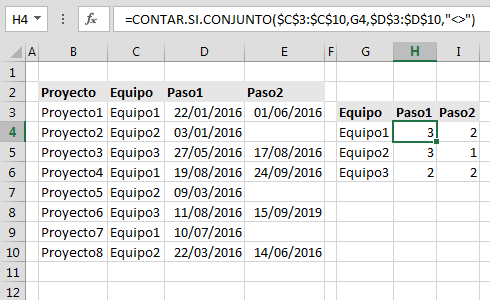
En este caso encontramos que existen 8 proyectos, los cuales están siendo atendidos por 3 equipos de trabajo, en las columnas D y E aparecen las fechas en las que cada uno de estos proyectos han iniciado las etapas o pasos 1 y 2.
Si las celdas que están en las columnas D y E no se encuentran vacías, se debe proceder a contarlas, por lo que para determinar la cantidad de proyectos del equipo que ya han iniciado el "Paso 1" y la cantidad de proyectos que han iniciado el "Paso 2" se podrá emplear la función CONTAR.SI.CONJUNTO a fin de poder contar las celdas no vacías correspondientes.
En el caso de la celda H4 la fórmula emplear sería:
=CONTAR.SI.CONJUNTO($C$3:$C$10,G4,$D$3:$D$10,"<>")
Las dos primeras condiciones permite identificar cuales de todos proyectos corresponden al "Equipo 1" (este valor aparece en la celda G4, mientras el tercer y cuarto parámetros son solo que se encarga la exigir la condición de contar solo las celdas que sean distintas al vacío, el símbolo "<>" es el que sirve para indicar que se trata de un valor distinto al vacío, y esta condición esta siendo exigida a las celdas que se encuentran en el rango de celdas D3:D10.
De esta forma por medio de H4 se determinará la cantidad de proyectos del "Equipo 1" que ya han iniciado el "Paso 1" con anterioridad.
En el caso de la celda I4 se puede emplear la fórmula:
=CONTAR.SI.CONJUNTO($C$3:$C$10,G4,$E$3:$E$10,"<>")
En base al conteo de celdas no vacías que se se realiza sobre las celdas E3:E10 se determina cuantos de los proyectos del "Equipo 1" ya han iniciado el "Paso 2".
